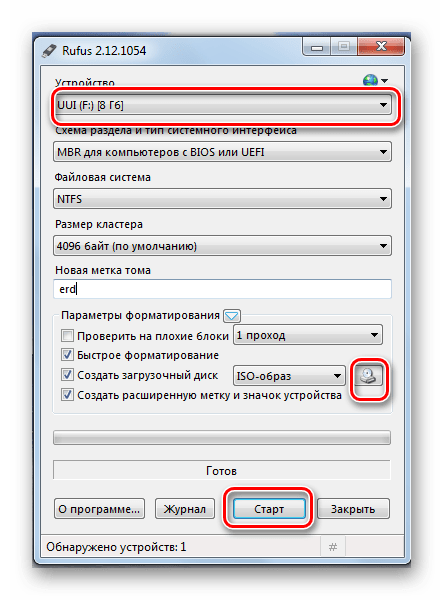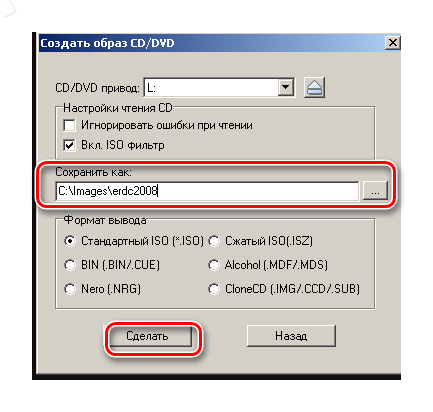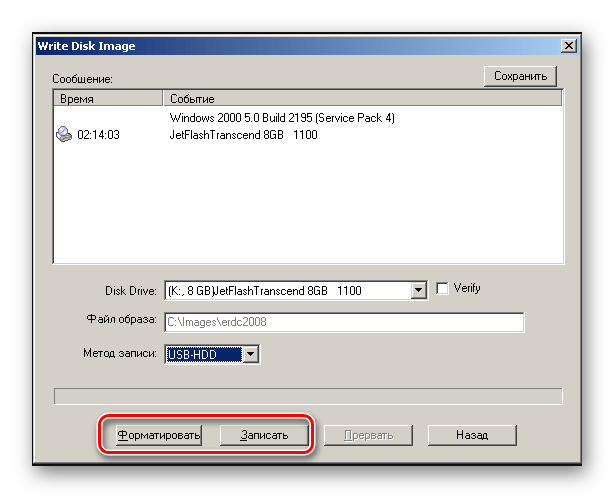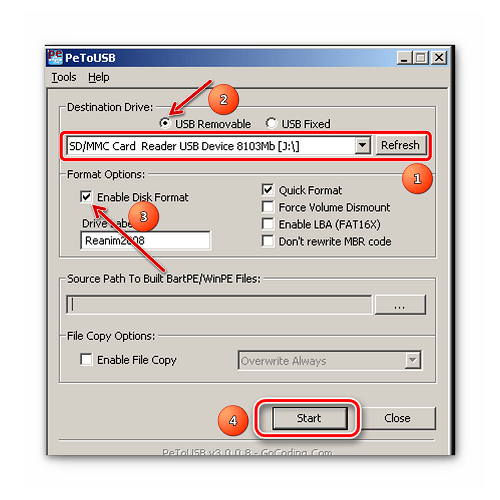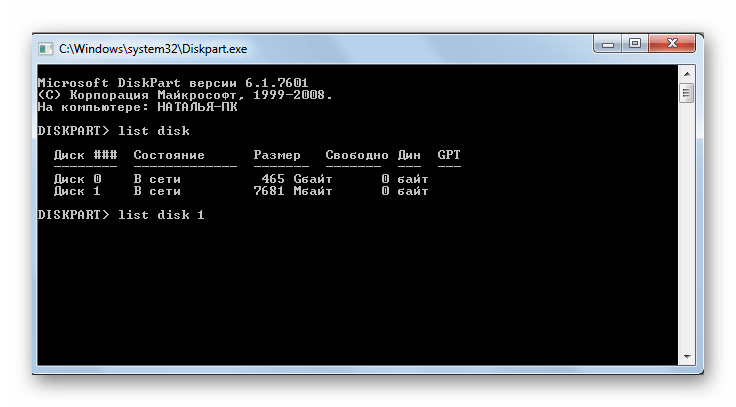- Загрузочная флешка с ERD Commander (восстановление Windows xp, 7, 8)
- Процесс создания загрузочной флешки с Erd Commander
- Руководство по созданию флешки с ERD Commander
- Как записать ERD Commander на флешку
- Способ 1: С использованием ISO-образа
- Способ 2: Без использования ISO-образа
- Способ 3: Стандартные средства ОС Windows
- Загрузочная флешка Volkov Commander. Создание загрузочной флешки с DOS Дневник Максим Боголепов
- Загрузочный usb dos. Как сделать загрузочную DOS флешку под Windows
- Загрузочная флешка DOS .
- Немного истории:
- Как установить любой dos на флешку.
- Системные программы
- Как создать DOS флешку — пошаговый алгоритм.
- Rufus
- Многозадачные варианты
- Пошаговая инструкция
- WinToFlash
- На готовенькое
- Создавать или нет
- Использование
- Создание загрузочной флешки usb-flash drive с MS-DOS
- Загрузка компьютера с загрузочной флешки MS-DOS
Загрузочная флешка с ERD Commander (восстановление Windows xp, 7, 8)
Как создать флешку с ERD Commander за несколько минут с помощью gho образа! Удобный, быстрый и практичный способ!
До начала создания загрузочной флешки с ERD Commander, вам потребуется скачать 4 файла. Флешка должна быть минимум на 1GB
Процесс создания загрузочной флешки с Erd Commander
Форматирование флешки: Внимание! Все файлы на флешке будут удалены!
Для начала запускаем HPUSBdisk.exe -> выбираем нашу флешку из списка в Device -> выставляем File system Fat32, и жмём Start
Теперь разархивируем Grub4dos.zip и запускаем grubinst_gui.exe
Выбираем нашу флешку в поле Disk (по обьему) –> жмём клавишу Install
Если вылезла табличка с тексом: The Mbr/bs has been successfully installed. Press to continue… Тогда всё выполнено правильно и начало для создания загрузочной флешки с ERD Commander уже успешно пройдено.
Открываем файл Ghost32.exe -> Нажимаем Ok -> Local -> Disk -> From Image -> Указываем файл ERD.GHO жмём на него мышкой
Выбираем из списка нашу флешку (Не выберите случайно винчестер. ) -> Нажимаем Ok -> Ещё раз Ok и Yes (см. скриншот)
Ждём 10-12 минут до того, как Ghost выдаст сообщение Clone Completed Succesfully – это значит, что загрузочная флешка Erd Commander готова!
Осталось выставить в bios загрузку с usb в bios и пользоваться загрузочной флешкой с Erd Commander!
Руководство по созданию флешки с ERD Commander
ERD Commander (ERDC) широко используется при восстановлении работоспособности Windows. Он состоит из загрузочного диска с ОС Windows PE и специального набора ПО, помогающего восстановлению работоспособности операционной системы. Очень хорошо, если такой набор есть у Вас на флешке. Это удобно и практично.
Как записать ERD Commander на флешку
Подготовить загрузочный накопитель с ERD Commander можно следующими способами:
- с помощью записи ISO-образа;
- без использования ISO-образа;
- с помощью средств Windows.
Способ 1: С использованием ISO-образа
Первоначально скачайте ISO-образ для ERD Commander. Сделать это можно на странице ресурса.
Для записи загрузочной флешки широко используются специальные программы. Рассмотрим то, как работает каждая из них.
- Установите программу. Запустите ее на своем компьютере.
- Вверху открытого окна, в поле «Устройство» выберите Вашу флешку.
- Ниже поставьте галочки в строке «Создать загрузочный диск». Справа от кнопки «ISO-образ» укажите путь к Вашему скаченному ISO образу. Для этого нажмите на пиктограмму дисковода с диском. Откроется стандартное окно выбора файлов, в котором и нужно будет указать путь к нужному.
По окончании записи флешка готова к использованию.
Также в данном случае можно воспользоваться программой UltraISO. Это одно из наиболее популярных ПО, позволяющее создавать загрузочные флешки. Чтобы использовать его, выполните такие действия:
- Установите утилиту UltraISO. Далее создайте ISO-образ, для чего выполните следующее:
- перейдите в главном меню на вкладку «Инструменты»;
- выберете пункт «Создать образ CD/DVD»;
- в открывшемся окне выберете букву привода CD/DVD и укажите в поле «Сохранить как» имя и путь к образу ISO;
- нажмите кнопку «Сделать».
- зайдите во вкладку «Самозагрузка»;
- выберете пункт «Write Disk Image»;
- проверьте параметры нового окна.
Более подробно о создании загрузочной флешки читайте в нашей инструкции.
Способ 2: Без использования ISO-образа
Создать флешку с ERD Commander можно и без применения файла образа. Для этого используется программа PeToUSB. Чтобы ею воспользоваться, сделайте вот что:
- Запустите программу. Она выполнит форматирование USB-накопителя с записью MBR и загрузочных секторов раздела. Для этого в соответствующем поле выберете свой съемный носитель информации. Поставьте отметки на пунктах «USB Removable» и «Enable Disk Format». Дальше нажмите «Start».
Готово! ERD Commander записан на флешку.
Способ 3: Стандартные средства ОС Windows
- Войдите в командную строку через меню «Выполнить» (запускается одновременным нажатием кнопок «WIN» и «R»). В нем введите cmd и нажмите «ОК».
- Наберите команду DISKPART и нажмите «Enter» на клавиатуре. Появится черное окно с надписью: «DISKPART >».
Как видите, записать ERD Commander на флешку несложно. Главное, не забудьте при использовании такой флешки сделать правильные настройки в BIOS. Хорошей работы!
Загрузочная флешка Volkov Commander. Создание загрузочной флешки с DOS Дневник Максим Боголепов


Загрузочный usb dos. Как сделать загрузочную DOS флешку под Windows
Загрузочная флешка DOS достаточно востребована, судя по статистике поисковых запросов в Гугле и Яндексе. Вместе с тем, практически 99% ответов на запрос «загрузочная флешка MS DOS 6.22» выдаётся на статьи по установке на флешку MS-DOS 7.10 , то есть версии MS DOS, которая является составной частью Windows 98 и не выпускалась Microsoft как самостоятельная операционка, в отличие от MS DOS 6.22. При этом рекомендуется использовать различные версии программ HP USB Storage Tool (файл HPUSBFW.exe), Rufus, либо UltraIso.
Загрузочная флешка MS DOS.
Не преуменьшая достоинства указанных программ, нужно отметить, что все указанные программы имеют ряд существенных недостатков:
- HP USB Storage Tool (файл HPUSBFW.exe) — создаётся загрузочная флешка MS DOS 7.10 (версия MS-DOS, являющаяся частью Windows 98). Сделать загрузочную флешку MS DOS 6.22 , MS DOS 5 не возможно.
- Rufus — — создаётся загрузочная флешка freeDOS. Старые версии (1.6, 1.7) позволяют создавать загрузочную флешку MS DOS 7.10, однако несколько «грязным» способом — для загрузки используются возможности linux (grab), а это не всегда уместно.
- UltraIso — требуется ISO образ установленной системы, что не совсем комфортно.
Таким образом, быстро и легко найти во всемирной паутине простой и надежный алгоритм манипуляций, в результате которых получится загрузочная флешка MS DOS 6.22 , не так просто, как хотелось бы. Нашей статьёй мы исправим этот пробел.
Чтобы определить версию MS-DOS необходимо набрать команду ver
Загрузочная флешка DOS .
В результате описанных далее манипуляций у нас получиться полноценная загрузочная флешка MS-DOS 6.22 с файловым менеджером Volkov Commander в придачу. Работать с ней можно будет, перегрузив компьютер и загрузившись с USB Flash. Флешка будет восприниматься как жёсткий диск (HDD) C:\
— чистый дос без каких-либо проблем, лишних файлов и извращений с организацией загрузки!
Загрузочная флешка DOS достаточно востребована не только любителями даунгрейда, но и владельцами более современных компьютеров, которые привыкли к удобным возможностям лёгкой загрузки с USB Flash и имеют необходимость работать в чистом DOS.
Немного истории:
В качестве исторического экскурса отметим, что изначально MS-DOS поддерживал файловую систему FAT12, и лишь в 1988 году она начала поддерживать FAT 16. Тогда же вышел первый русифицированный релиз операционки. Еще в 1983 году она могла работать с винчестером объемом только в 10 МБ, а уже в 1988 году это показатель мог достигать 2 ГБ.
Предлагаемый нами загрузочный диск содержит MS-DOS версии 6.0 и 6.22. Дисплей данной ОС разделен на две части с директориями, навигация в них и весь процесс использования системы производились перемещением курсора (изначально – стрелками клавиатуры, а потом – мышкой) и набором комбинаций горячих клавиш. Среди разработанных для системы графических оболочек самыми популярными были Norton Commander, DOS Navigator и Volkov Commander. В странах бывшего СССР большей популярностью пользовался Norton Commander, на основе которого и был создан Volkov Commander. Последний стал поддерживать длинные имена файлов, был менее притязателен к постоянным и оперативным ресурсам системы. DOS Navigator также был скопирован с Norton Commander. Последняя оболочка имела оконный интерфейс, позволяла выполнять одновременно множество задач, а также подключать плагины.
Как и современные компьютеры, машины на платформе MS-DOS были подвержены великому множеству вирусов. Для них было написано много интересных игр и различных приложений. Но, вследствие большой разницы в быстродействии между тогдашними и современными компьютерами, они напрямую не могут применяться на машинах, производимых в настоящее время. Для этого используются специальные эмуляторы наподобие DOSBox.
Детальное описание как создать загрузочную флешку с операционной системой DOS для обновления BIOS, проверки жесткого диска или оперативной памяти на наличие ошибок, работы с файлами на жестком диске, а также для запуска многих других утилит.
Как установить любой dos на флешку.
Ну, наверное любой dos на флешку нам устанавливать не понадобится по причине зависимости ранних версий от железа, использования в более старых версиях операционки древней файловой системой и т.п. Остановимся на версии MS DOS 5 и выше. В данной статье сосредоточимся на MS-DOS 6.22 . Загрузочная флешка MS DOS 5.00, 7.00, 7.10 и т.п. — создаётся подобным образом. Отдельные необходимые файлы найдёте в архиве.
Создать загрузочную флешку dos любой версии можно с использованием замечательного набора утилит RMPrepUSB and RMPartUSB (https://www.rmprepusb.com). Архив с программой RMPrepUSB можно скачать у нас (ссылка в конце статьи, файл MS-DOS USB FLASH.rar). В архиве: папка RMPrepUSB — непосредственно утилита, папка. MS-DOS-ver. содержит папки с файлами операционок. Так как мы устанавливаем MS DOS 6.22, нам понадобятся файлы в папках ms-dos6.22-vc-1×1.44 и ms-dos6.22-vc-min-1×1.44.
- ms-dos6.22-vc-1×1.44
— ms-dos 6.22 + Volkov Commander (VC) — файлы загрузочного флоппи диска + драйвер CD-ROM (драйвера мыши). Чтобы поместились на флоппи диск — удалить папку с VC.- ms-dos6.22-vc-min-1×1.44
— ms-dos 6.22 + Volkov Commander (VC) — минимальная установка, только файлы COMMAND.COM, IO.SYS, MSDOS.SYS, HIMEM.SYS, SMARTDRV.EXE, config.sys, autoexec.bat.
Системные программы
- ASTRA «Программа определения конфигурации и диагностики компьютера. Позволяет получить подробную информацию (в том числе недокументированную) об аппаратном обеспечении компьютера и режимах его работы. Содержит уникальную функцию быстрой проверки надежности винчестеров. Позволяет получить сведения о процессоре, материнской плате, жестких дисках, S.M.A.R.T., CD/DVD, SCSI устройствах, модулях памяти, чипсете, BIOS, PCI/AGP, ISA/PnP и PnP устройствах, мониторе, видеокарте, звуковой и сетевой карте, принтере и многом другом. Создание файла-отчета в текстовом, INI, HTML, XML и CSV форматах, возможность экспорта данных в программы учета вычислительной техники. Возможность работы в режиме командной строки. DOS версия специально разработана для использования при восстановлении системы.»
- HWiNFO
- System Analyser
- CuteMouse Мышиный драйвер.
- Jemm Менеджер памяти, основанный на исходниках FreeDOS EMM386.
- HDEdit Дисковый редактор.
- [email protected] ERASER Затирание данных.
- [email protected] KillDisk Уничтожение всех данных на дисках без возможности восстановления.
- [email protected] Partition Recovery for DOS Восстановление разделов на жёстком диске.
- [email protected] UNERASER Восстановление удалённых файлов в файловых системах FAT12, FAT16, FAT32 и NTFS.
- [email protected] Password Changer Сброс администраторского и пользовательских паролей для систем Windows XP / VISTA / 2008 / 2003 / 2000 и Windows 7.
- NTFS Reader DOS Boot Disk
Как создать DOS флешку — пошаговый алгоритм.
Настройки и последовательность действий указана на рисунке:
Загрузочная флешка ms dos 6.22 — используем RMPrepUSB.
- Скачиваем MS-DOS USB FLASH.rar (ссылка в конце статьи).
- Распаковываем.
- Вставляем флешку, которую будем делать загрузочной. С учётом того, что файловая система FAT 16 (MS-DOS 6.22) поддерживает максимальный размер жёсткого диска в 2 гигабайта, использовать флешку большего размера не целесообразно.
- В директории RMPrepUSB запускаем RMPREPUSB.exe.
- Настройки — такие, как на картинке. Проверьте, правильно ли программа определила флешку, верно ли установлен загрузочный сектор, в настройках «Файловая система и опции» .
- Жмём кнопку «Обзор» из пятого пункта настроек и выбираем папку с нашей операционкой — ms-dos6.22-vc-1×1.44 или ms-dos6.22-vc-min-1×1.44 (должна стоять или появиться после объявления пути галочка «Скопировать системные файлы из следующей папки»).
- Наблюдаем за процессом создания флешки.
Программа обновления вместе с самой новой “прошивкой” занимает 1 156 258
байт. А в самом BIOS нет возможности самообновления. На сайте разработчика материнской платы написано, что для обновления BIOS необходимо загрузиться с загрузочной дискеты
Windows 95
или
Windows 98
… Шутники…
Чтобы до конца стало все понятно, три файла с DOS (COMMAND .COM, IO.SYS, MSDOS .SYS) занимают места 316 400
байт на дискете емкостью
1 457 664
байт. Получается, что все это хозяйство просто не уместиться на одну дискету! Конечно можно было сделать дискету DOS с поддержкой CD-привода… Но, как оказалось, программа прошивки BIOS этой материнской платы не работает, если используется драйвер дополнительной (extended memory) и HMA -памяти для операционной системы MS-DOS , обеспечивающий поддержку дополнительной памяти (extended или expanded). Так называемый
HIMEM .SYS
. Этот драйвер необходим для загрузки драйверов CD-привода. Мне просто необходимо было на загрузочном устройстве места больше, чем на 1,44 дискете! Порывшись в интернете нашел замечательную утилиту от
Hewlett-Packard
для создания загрузочных флеш-дисков – . В этом было мое спасение!
Архив USB _boot_Flash.zip
, и разархивируйте в любое место на вашем диске. Зайдите в разархивированную папку
USB _boot_Flash
и запустите файл установки утилиты для создания загрузочных флеш-дисков
hp_usb_tool.exe
.
Примите условия лицензионного соглашения и нажмите Next >
В следующем окне нажмите Next >
Примите еще одно лицензионное соглашение, нажав Yes
На этом этапе вы можете поменять папку назначений для устанавливаемой программы, нажав кнопку Browse…
или продолжить установку в папку по-умолчанию
c:\DriveKey
, нажав
Next >
.
В последнем окне завершите установку утилиты, нажав кнопку Finish
На своем рабочем столе вы обнаружите ярлык для установленной утилиты HP USB Disk Storage Format Tool
В процессе создания загрузочной флешки вся информация с нее будет удалена.
Запустите утилиту HP Windows Format Utility for USB Drive Key or DiskOnKey
с помощью этого ярлыка.
Вверху в поле Device
указываем устройство, на котором размещена Ваша флешка. Ставим галочку напротив
Create a DOS startup Disk
, отмечаем
using DOS system files located at
и указываем путь к папке DOS в папке, куда Вы распаковали скачанный с моего сайта архив
USB _boot_Flash.zip
(в моем случае это папка
C:\USB_boot_Flash\dos
). В поле
File System
указываем
FAT32
, в поле
Volume label
вы можете указать метку будущей загрузочной флешки. Запускаем процесс ее создания, нажав
Start
.
В появившемся окне предупреждения о том, что вся информация, расположенная на флешке будет уничтожена, нажимаем Да
В следующем окне вы увидите статус процесса создания загрузочной флешки.
По окончании процесса ее создания вы увидите информационное окно о состоянии вашей флешки. Закончите процесс кнопкой OK
Вернувшись в предыдущее окно закройте его, нажав Close
Нам осталось только скопировать все содержимое папки C:\USB_boot_Flash\USB
к себе на флешку. Так же вы можете скопировать туда необходимые для запуска из-под DOS программки, в моем случае я скопировал программу для обновления BIOS и саму новую прошивку (места теперь более, чем предостаточно!)
Осталось зайти в BIOS и в настройках способов загрузки выбрать первым пунктом загрузку с нашей только что созданной USB -флешки. При загрузке с нее вы увидите чистый DOS с запущенным файловым менеджером Volkov Commander
Напоследок для тех, кому может понадобиться загрузочная дискета Windows 98
с возможностью обращения к CD-приводу предлагаю утилиту, которая создает такую дискету. Распакуйте содержимое архива к себе на диск и запустите файл
boot98se.exe
, который сделает за вас всю грязную работу. В процессе загрузки с нее вы можете выбрать пункты загрузки либо с драйверами поддержки CD-привода, либо без оных.
В процессе эволюции операционных систем нет ничего удивительного. С каждым днем появляются всё новые способы обработки информации, и для поддержки требуются всё новые программные компоненты. Но что-то всегда остается на первобытном уровне. Так, например, для работы и настройки BIOS вам может понадобиться загрузочная флешка DOS.
Rufus
А точнее, это специализированная мини-утилита для и флешек Rufus. Простенькая бесплатная программа, которая даже не требует установки. Скачайте её с официального сайта и сразу запускайте. После этого потребуется провести несколько настроек.
- В поле «Устройство» выберите нужную флешку. Учтите, что создание загрузочной флешки DOS удалит все данные, которые на ней находились. Вы сможете добавить на неё нужные файлы и программки, работающие «под досом», после завершения процесса.
- В поле «Файловая система» укажите Fat32. Если это не так, измените. Помните, что данная «разметка» диска поддерживает максимальный размер файлов до 4 ГБ. Так что, если вы решите для экономии места на устройстве потом записать сюда что-нибудь большого объёма, у вас это вряд ли получится.
- Напротив третьей галочки сверху (создать укажите FreeDos или MS DOS. Принципиальной разницы вы не увидите.
- На этом всё. Можете сменить метку диска, но сделать это можно и после.
- Нажимайте кнопку «Старт». Создание загрузочной флешки DOS займет несколько секунд.
Многозадачные варианты
Системные администраторы предпочитают создание загрузочных флешек DOS, обеспечивающей устранение конфликтов на многих платформах (Windows и Linux). На подключаемый внешний носитель копируются утилиты, файловый менеджер , антивирусные программы, другие приложения.
Перед тем как сделать загрузочную флешку DOS, определяется набор необходимого для установки программного обеспечения , широкого круга задач.
Универсальная загрузочная флешка под управлением MS DOS способна творить чудеса при работе с FAT32, NTFS, UEFI.
Флешка под управлением MS DOS просто необходима каждому владельцу ПК
Пошаговая инструкция
Для создания образа загрузочной флешки в формате DOS рекомендуется скачать архив Easy2Boot (E2B).
- Распакуйте в любой каталог на ПК.
- Запустите файл под названием _ISO\docs\Make_E2B_USB_Drive.cmd.
- Для записи образа Live-CD — укажите путь, выбрав диск из списка.
- Ответьте на вопрос про варианты предлагаемого форматирования носителя.
Во время переноса MS DOS на флешку возникает несколько проблем:
- FAT32 прекрасно взаимодействует UEFI, поддерживает файлы не выше 4 Гб;
- NTFS без UEFI не имеет ограничений;
- для образов до 4 Гб можно смело создать загрузочную флешку в FAT32.
Чтобы NTFS смог взаимодействовать с UEFI под MS DOS — создание загрузочной флешки проходит аналогично предыдущему описанию. Но в БиОСе надо выбирать образ UEFI, чтобы Easy2Boot изменила запись первого загрузочного сектора на диске MBR (справедливо при условии, что имеются в наличии файлы конфигурации bootia32.efi, bootx64.efi).
WinToFlash
Это еще одна бесплатная программа, с помощью которой может быть создана загрузочная флешка DOS. Она также может быть скачана с официального сайта, так что вам не стоит беспокоиться за безопасность. Вирусов там точно нет.
Сам процесс ненамного сложнее, чем в предыдущем случае. Вам надо просто запустить программу, а затем перейти в расширенный режим. После этого открывайте выпадающее меню «Задание» и укажите нужный пункт. Затем вам предложат указать внешнее устройство, которое станет бут-девайсом. Загрузочная флешка MS DOS будет создана за несколько секунд.
На готовенькое
Один из самых распространенных, но неудобных способов. В нем загрузочная флешка DOS создается из готовых файлов. Для начала вам потребуется отыскать в сети папку с готовой а также утилиту USB Storage Tool.
Дальше всё просто. Запускаем утилиту. В качестве режима форматирования указываем FAT32. Затем уточняем, какую именно систему нам необходимо установить на флешку. Наконец, указываем путь к файлам MS DOS, которые скачали чуть ранее, и запускаем процесс создания. После этого загрузочная флешка DOS будет готова.
Создавать или нет
Флешноситель — вещь очень полезная. Из недостатков можно отметить: дискомфорт постоянного переключения в БИОСе загрузочных дисков. Зато пользователю предоставляется право выбора спасительных утилит для мультизагрузочного носителя.
Девайсы с DOS невероятно полезны для восстановления системы после сбоев, когда потребуется получить оперативный доступ к разделам жёсткого диска «убитой» машины. Графическая оболочка файлового менеджера, например, Norton Commander на протяжении многих лет выручает «системщиков».
Использование
После того как загрузочная флешка DOS была создана, вам нужно её использовать. В зависимости от того, какая операционная система установлена на вашем компьютере, данная инструкция может немного отличаться.
В большинстве случаев нет нужды менять настройки BIOS. Вам понадобится так называемое загрузочное меню. Чтобы попасть в него, при загрузке операционной системы надо нажать определённую клавишу. Она может отличаться у различных производителей. Также не стоит путать её с BIOS.
- На ноутбуках Acer Boot-меню включается по нажатии F12. Если оно не срабатывает, зайдите сначала в BIOS по кнопке F2 и включите данную функцию.
- Lenovo используют ту же самую кнопку. На некоторых моделях можно встретить клавишу с изображением стрелки. Если нажать на неё, то вы получите возможность выбрать загрузочное устройство.
- А вот у Asus есть множество различных вариантов. Для стационарных компьютеров обычно используется F8. А вот на ноутбуках часто можно встретить включение данного меню по кнопке Esc.
В современных компьютерах, использующие операционные системы, начиная от Windows 8 и выше, могут возникнуть затруднения. Дело в том, что они не всегда выключаются полностью, а чаще впадают в гибернацию. Чтобы этого избежать можно попробовать следующее: выполнить выключение ПК с зажатой клавишей Shift или просто перезагрузить компьютер вместо выключения.
Загрузиться с флешки чаще всего нужно для выполнения служебных и сервисных задач — прошивка BIOS,Восстановление MBRили еще какая-нибуть задача. Как правило, объема дискеты (floppy drive)недостаточно, а отформатировать флешку как дискету, чтоб сделать ее загрузочной средствами Windows не получится.
Для этих целей лучше всего использовать загрузочную флешку с DOS.
О том, как же создать такую флешку, и пойдет речь в этом руководстве.
Создание загрузочной флешки usb-flash drive с MS-DOS
Для создания загрузочной флешки существует несколько программ. Самая удачная, пожалуй HP USB Disk Storage Format Tool.
Для начала скачаем HP USB Disk Storage Format Tool и распакуем архив. Содержимое архива следующее:
- HPUSBF.EXE — это консольная утилита для создания загрузочной флешки. Для любителей командной строки.
- HPUSBFW.EXE
— графическая утилита для создания загрузочной флешки. С нее мы и начнем. - dos — каталог с файлами, содержащими MS-DOS. Его необходимо будет выбрать при работе с программой
- USB — каталог с файлами, содержащими утилиты для работы в DOS, например Volkov Commander. Его можно выбрать при работе с программой
Итак, выполняем следующие действия:
- Вставляем флешку, копируем с нее всю нужную информацию на винчестер ноутбука или на другую флешку. При создании загрузочного диска вся информация на флешке будет уничтожена
! - Запускаем HPUSBF.EXE
- Увидим окно программы.
- Device
— указываем диск, соответствующий флешке. - Ставим галочку возле пункта Create a DOS startup Disk
- отмечаем using DOS system files located at
и указываем путь к папке DOS. - В окошке File System
указываем
FAT32 - Запускаем процесс, нажав кнопку Start
Утилита выдаст предупреждение, что вся информация на флешке будет удалена. НажимаемДа
Ждем пока завершится форматирование:
По окончанию процесса появится такое окошко:
На флешку также можно копировать файлы и программки, которые Вы будете запускать из-под DOS. Например, *.exe и *.rom или *.iso или *.bin файлыс вашим BIOS.
Все, загрузочная флешка с MS-DOS готова!
Загрузка компьютера с загрузочной флешки MS-DOS
Не вынимая флешку, перезагружаем компьютер, нажимаем по очереди F2 и Del чтобы зайти в BIOS. Ищем в BIOS где указывается порядок загрузки (иногда этот раздел называется Boot options). Кнопками F5 и F6 добиваемся того, чтобы Ваша флешка стояла в самом верху, то есть загрузка начиналась именно с флешки, а не с винчестера или DVD-привода.
Перезагружаемся. При загрузке должнен запустится файловый менеджер Volkov Commander. Теперь Вы можете запускать нужные программы для перепрошивки BIOS, восстановления MBR и для других задач.
Иногда возникает необходимость запустить какую-то программу с командной строки. Это может быть перепрошивка BIOS, или еще какая-нибуть задача.
Для этих целей лучше всего использовать загрузочную флешку с DOS. В этом случае наличие рабочей операционной системы не обязательно.
О том, как же создать такую флешку, и пойдет речь в этом руководстве.